Le programme de validation de contenu recherche les modèles, l'exploration et les noms de champs référencés dans votre contenu Looker dans votre LookML. Il s'agit d'un outil très utile pour valider vos références LookML, corriger les erreurs dans LookML après avoir apporté des modifications et mettre à jour les noms de vos éléments LookML dans l'ensemble de votre projet.
Vous devez disposer de l'autorisation develop pour utiliser l'outil de validation de contenu.
Pour ouvrir l'outil de validation de contenu, sélectionnez Outil de validation de contenu dans le menu Développer:
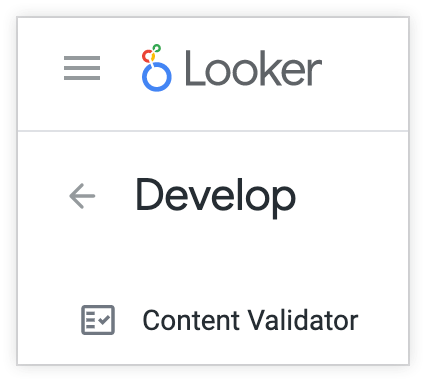
Vous pouvez utiliser l'outil de validation de contenu de deux manières:
- Cliquez sur le bouton Valider pour trouver et corriger les erreurs liées aux modifications apportées à votre modèle LookML.
- Cliquez sur le bouton Find & Replace in All Content (Rechercher et remplacer dans tout le contenu) pour rechercher et remplacer les noms des modèles, des explorations ou des champs dans votre contenu Looker, qu'il y ait ou non des erreurs.
Avant d'utiliser l'outil de validation de contenu
Vous devez extrêmement faire preuve de prudence lorsque vous apportez des modifications à l'aide de la validation de contenu. L'outil de validation de contenu n'a pas de fonction d'annulation. Il peut influer sur de nombreux styles et tableaux de bord, comme les liens Explorer à partir de cet endroit. En cas d'erreur, nous vous recommandons de corriger le problème dès que possible avant que des modifications supplémentaires ne empêchent d'isoler les looks concernés.
Tenez également compte du moment où vous utilisez l'outil de validation de contenu. Lorsque vous déployez des modifications de développement en production, vous devez corriger les looks et les tuiles concernés à peu près au même moment afin qu'ils ne soient pas endommagés pendant la durée minimale. Si vous corrigez les problèmes liés aux looks et aux tuiles trop tôt, en fonction de votre travail en mode Développement, ils ne s'afficheront pas correctement tant que vous n'aurez pas envoyé vos modifications. De même, si vous retardez la correction des looks et des tuiles jusqu'à ce que les modifications apparaissent, les utilisateurs ne verront plus le résultat.
Si vous utilisez l'outil de validation de contenu pour modifier le nom des champs qui servent de filtres dans vos tableaux de bord, veillez à consulter la section Filtres de vos calendriers et à mettre à jour les filtres selon vos besoins. Si une diffusion planifiée dans le tableau de bord inclut des filtres qui ne fonctionnent plus (par exemple, si le champ référencé a changé), la diffusion planifiée échoue et le propriétaire du planning reçoit un message d'erreur indiquant qu'un filtre n'est pas valide.
Soyez prudent lorsque vous utilisez l'outil de validation de contenu pour modifier une exploration utilisée dans une vignette du tableau de bord des résultats fusionnés, car l'outil applique les modifications à chaque exploration incluse dans la tuile de résultats fusionnés. Par exemple, vous ne pouvez pas utiliser l'outil de validation de contenu pour modifier le nom du modèle dans une seule exploration d'une tuile de résultats fusionnés sans modifier le nom du modèle dans toutes les explorations incluses dans les résultats fusionnés.
Utiliser l'outil de validation de contenu pour corriger les erreurs
L'outil de validation de contenu est utile pour identifier et corriger les erreurs résultant de changements dans votre LookML. Par exemple, si vous remplacez le nom de champ customer par user, les tuiles "Looks" ou "tableau de bord" qui comprenaient le champ customer ne fonctionneront plus (sauf si vous avez utilisé le paramètre alias). Cet outil répertorie toutes les références au champ customer et permet de corriger facilement l'erreur.
Lorsque vous exécutez l'outil de validation de contenu, celui-ci valide toutes les références que vos looks et vos tableaux de bord font à vos modèles, explorations, vues et champs LookML, et affiche une erreur pour toute référence de votre contenu à un objet LookML inconnu.
Le programme de validation de contenu n'affiche pas d'erreurs pour les éléments suivants:
- Contenu pour lequel vous ne disposez pas de l'autorisation
develop. L'outil de validation de contenu est limité à vos autorisations. Vous ne pouvez donc l'utiliser que pour le contenu pour lequel vous disposez de l'autorisationdevelop(les modèles que vous pouvez voir dans l'IDE Looker). Consultez la page de la documentation Rôles pour en savoir plus sur les autorisations associées au modèle. - Il semble avoir été supprimé et se trouve dans la Corbeille. Si vous souhaitez valider un style supprimé, votre administrateur Looker doit d'abord le restaurer.
Exécuter l'outil de validation de contenu
Lisez la section Avant d'utiliser l'outil de validation de contenu avant de continuer. Le programme de validation de contenu peut avoir un impact sur de nombreux éléments de votre contenu Looker. Il est donc important de planifier et d'envisager d'abord de les utiliser.
Pour valider votre LookML avec l'outil de validation de contenu:
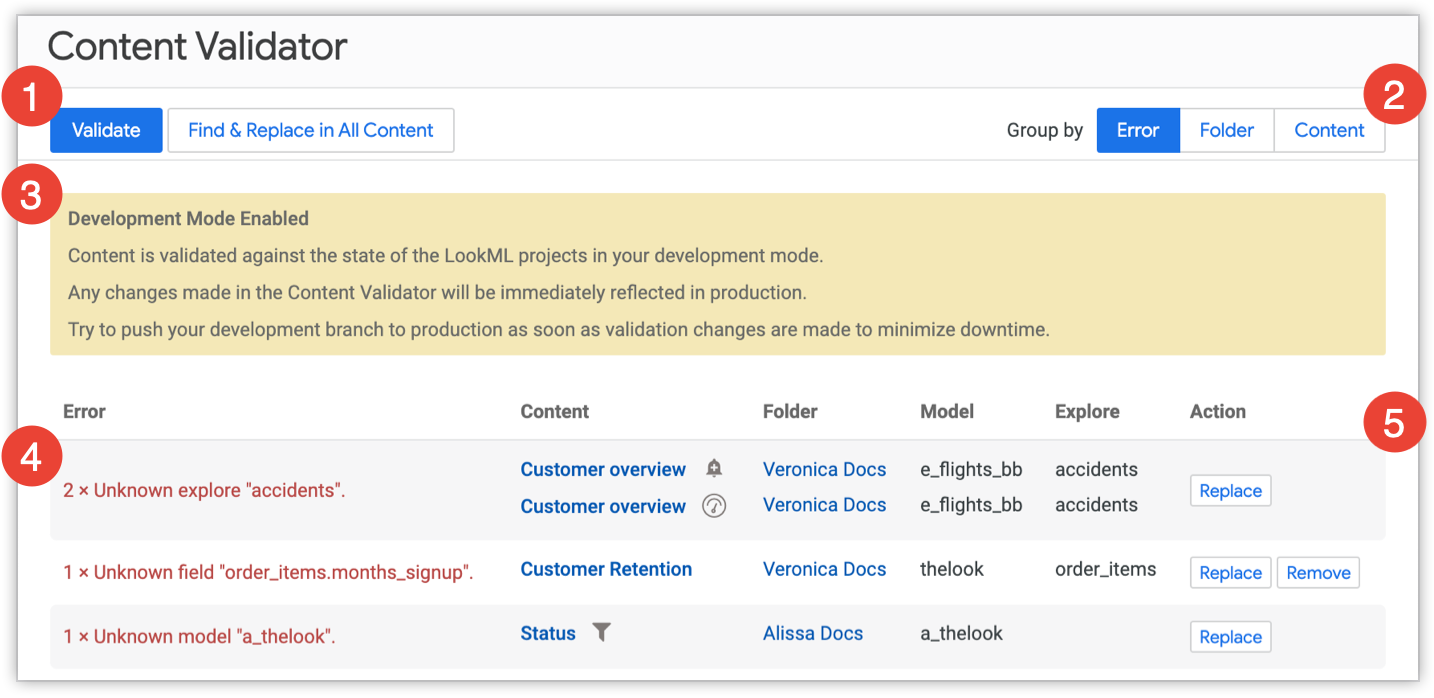
- Cliquez sur le bouton Valider.
- Cliquez sur les onglets Grouper par pour modifier la façon dont les erreurs sont regroupées :
- Error (Erreur) : répertorie chaque erreur et regroupe le contenu Looker comportant l'erreur. Cette fonctionnalité est utile si vous souhaitez corriger la même erreur dans plusieurs contenus à la fois.
- Dossier : répertorie chaque dossier et regroupe le contenu Looker contenant des erreurs. C'est utile si vous souhaitez corriger uniquement les erreurs dans un dossier particulier.
- Contenu : répertorie chaque élément de contenu comportant des erreurs et regroupe ses erreurs. C'est utile si vous souhaitez corriger toutes les erreurs dans un seul style, une seule zone, une tuile, un filtre, etc.
- Si vous êtes en mode développement, il est important de comprendre les conséquences de la modification des looks et des tuiles. Si vous les "réparez" avant de mettre en ligne vos modifications destructives, vous disposerez d'un certain temps pour les corriger, ce qui évitera aux utilisateurs de rencontrer des problèmes de looks ou de tuiles. Looker affiche un message d'avertissement pour vous en souvenir.
- Le tableau d'erreurs affiche toutes les erreurs, la liste des looks et des tuiles qui contiennent l'erreur, ainsi que le modèle sous-jacent et la fonctionnalité Explorer qui génèrent l'erreur. Vous pouvez modifier la mise en page du tableau d'erreurs à l'aide des onglets Grouper par en haut à droite de la page.
- Looker fournit les boutons Replace (Remplacer) et/ou Remove (Supprimer) pour chaque ligne, en fonction du type d'erreur. Ces boutons offrent une fonctionnalité permettant de corriger les erreurs. Ils sont décrits plus en détail ci-dessous.
Afficher les résultats de la validation de contenu
Les résultats de la validation de contenu présentent du contenu Looker qui utilise des noms de modèles, des noms d'explorations, des noms de vues ou des noms de champs qui n'existent pas ou sont introuvables. Consultez la section Utiliser l'outil de validation de contenu pour corriger les erreurs pour en savoir plus sur les éléments LookML que l'outil de validation de contenu peut trouver et valider.
L'icône à côté du nom du contenu indique le type de contenu:
 : bloc de tableau de bord
: bloc de tableau de bord : alerte du tableau de bord
: alerte du tableau de bord : planifier un tableau de bord ou un aperçu
: planifier un tableau de bord ou un aperçu : filtre pour un tableau de bord ou un champ sur une tuile qui écoute un filtre de tableau de bord (consultez la page de documentation de Ajouter et modifier des filtres de tableau de bord défini par l'utilisateur pour en savoir plus sur la configuration des tuiles afin d'écouter les filtres du tableau de bord)
: filtre pour un tableau de bord ou un champ sur une tuile qui écoute un filtre de tableau de bord (consultez la page de documentation de Ajouter et modifier des filtres de tableau de bord défini par l'utilisateur pour en savoir plus sur la configuration des tuiles afin d'écouter les filtres du tableau de bord)
Les résultats de la validation sont basés sur le LookML disponible dans le mode dans lequel vous vous trouvez lorsque vous exécutez l'outil de validation. Si vous êtes en mode production, les résultats de la validation refléteront tous les LookML transférés en production. Si vous êtes en mode développement, les résultats de la validation refléteront votre lookML enregistré, même s'il n'a pas été mis en production.
Les erreurs peuvent être dues à des modifications intentionnelles de votre LookML, ou à une faute de frappe ou à une jointure manquante.
Pour ajuster les erreurs, vous pouvez utiliser les boutons de chaque ligne du tableau des erreurs:
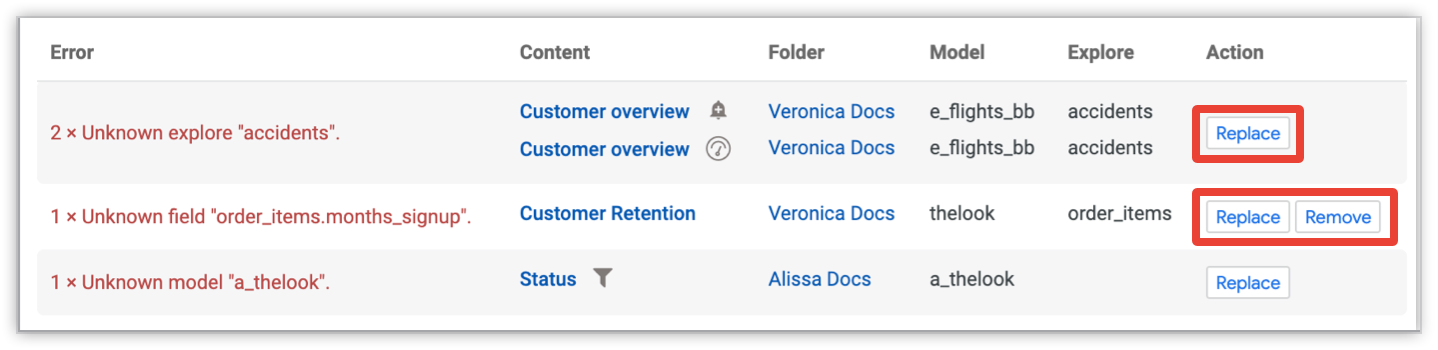
Looker fournit le bouton Remplacer pour chaque erreur (consultez la section Remplacer les noms des champs, des vues, des explorations et des modèles ci-dessous pour savoir comment remplacer les noms avec l'outil de validation de contenu). Pour les erreurs de noms de champs dans la section Données d'un look ou d'une tuile, Looker affiche également le bouton Supprimer (consultez la section Supprimer un nom de champ ci-dessous pour savoir comment supprimer des noms avec l'outil de validation de contenu).
Selon le paramètre Grouper par, les boutons s'appliquent à un seul élément (Regarder ou représenter) ou à plusieurs éléments:
- Si vous effectuez un regroupement par Erreur, les boutons s'appliquent à toutes les occurrences de cette erreur dans tous les looks et les tuiles de votre instance Looker, ce qui vous permet de corriger toutes les occurrences en une seule opération.
- Si vous les regroupez par Dossier ou par Contenu, les boutons s'appliquent à une occurrence de l'erreur dans une seule apparence ou une seule tuile. Vous pouvez ainsi examiner chaque occurrence de l'erreur séparément.
Dans cet exemple, le tableau est regroupé par Erreur. Les boutons ont donc un impact sur toutes les instances de cette erreur:
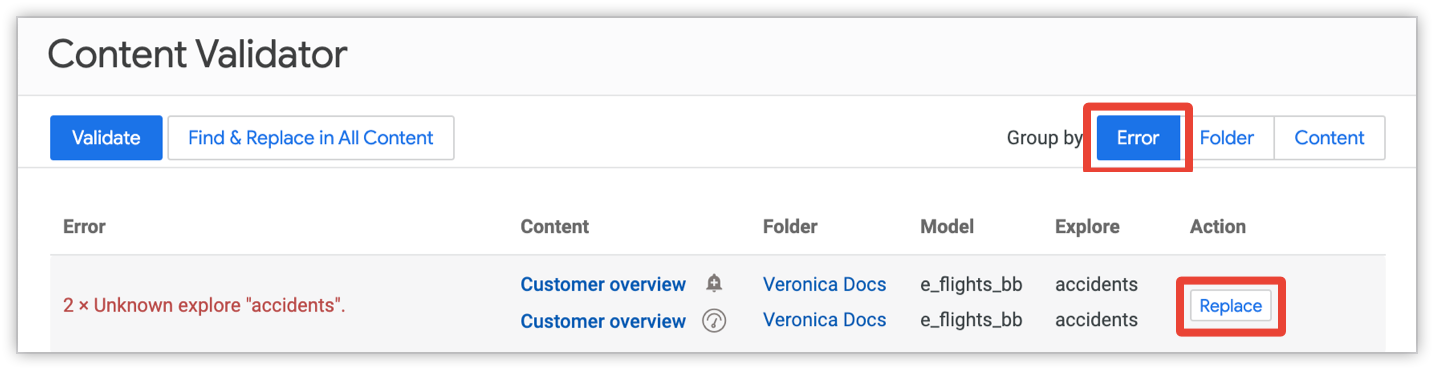
Dans cet exemple, le tableau est regroupé par Contenu. Par conséquent, les boutons n'affectent qu'une seule occurrence de l'erreur sur un contenu donné:
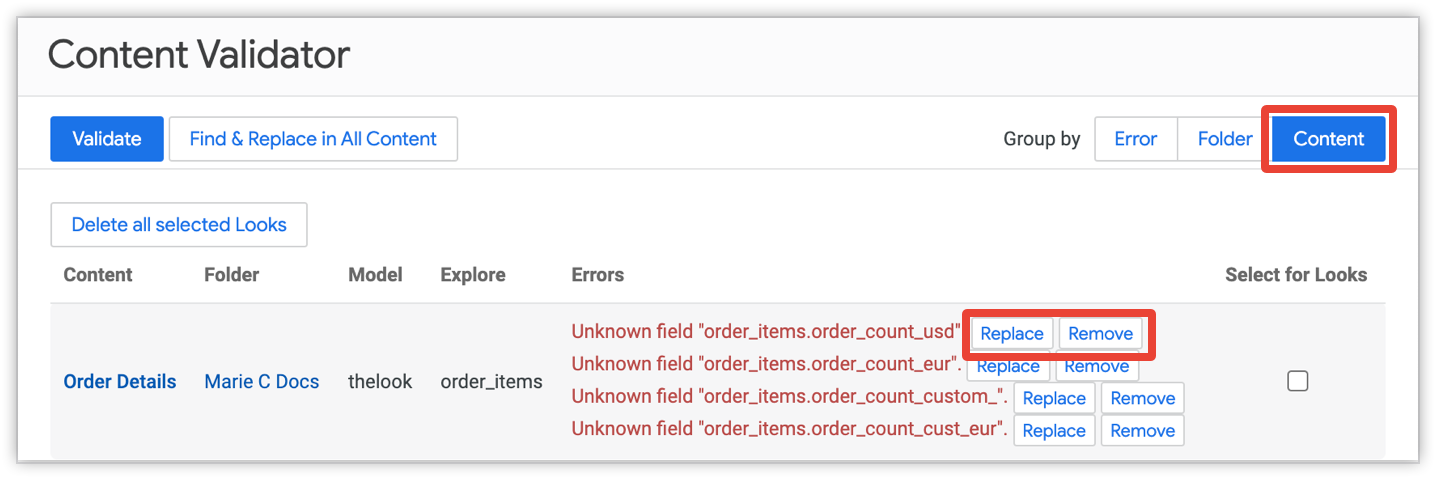
En outre, si vous effectuez un regroupement par Contenu, vous avez la possibilité supplémentaire de supprimer les looks.
Remplacement des noms des champs, des vues, des explorations et des modèles
Les résultats de la validation de contenu incluent un bouton Remplacer pour les types d'éléments suivants afin que vous puissiez les renommer:
- Noms des modèles dans les looks et les tuiles du tableau de bord
- Explorer les noms dans les looks et les vignettes du tableau de bord
- Afficher les noms dans des filtres personnalisés ou des calculs de tableau
- Afficher les noms dans les vignettes des styles et du tableau de bord
- Noms des champs :
- Dans la section Données d'un look
- Dans une tuile de tableau de bord basée sur les requêtes
- Référencé dans les calculs de tableau
- Référencé dans les filtres personnalisés
- Référencé dans les champs personnalisés
- Données référencées dans des configurations de visualisation telles que la zone Personnalisations de l'onglet Série pour les graphiques à colonnes
- Référencé dans les anciens filtres du tableau de bord de
type: field](/dashboards/adding-filters-to-user-dashboards#adding_dashboard_filters_a_user_can_change) - Référencé par une tuile de tableau de bord pour écouter un filtre de tableau de bord (configuré dans l'onglet Tuiles à mettre à jour de la fenêtre de configuration de filtre, décrit dans la page de documentation Ajouter et modifier des filtres de tableau de bord défini par l'utilisateur)
Pour ces erreurs, vous pouvez utiliser l'outil de validation de contenu pour remplacer un attribut du contenu qui est équivalent ou plus général à l'attribut qui pose problème:
- Si un champ comporte une erreur, vous pouvez le remplacer/supprimer, ou remplacer le nom de la vue, de l'exploration ou du modèle.
- Si un nom d'exploration est erroné, vous pouvez remplacer le nom de l'exploration ou celui du modèle.
- Si un nom de modèle génère des erreurs, vous pouvez le remplacer.
Voici comment utiliser le programme de validation de contenu pour remplacer le nom des éléments de votre modèle:
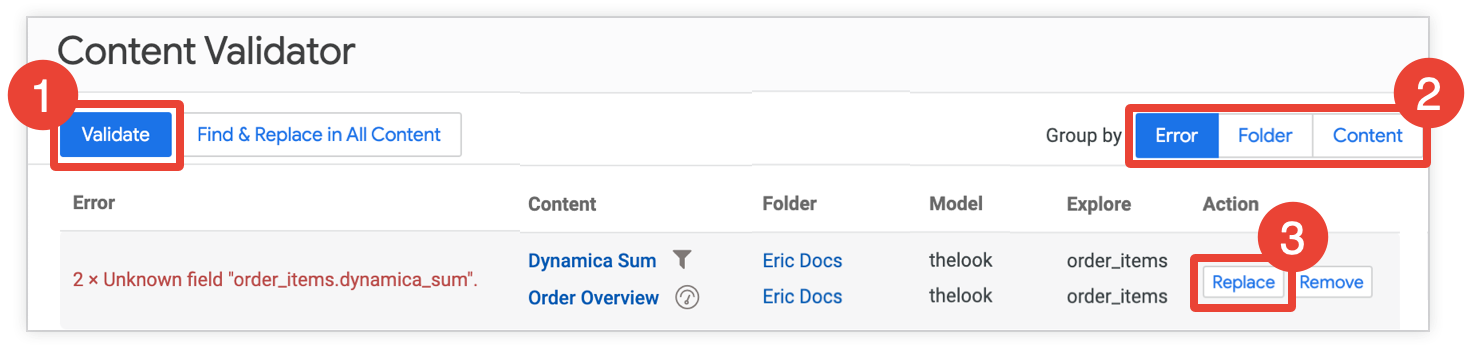
- Cliquez sur Valider pour exécuter l'outil de validation de contenu.
- Cliquez sur un paramètre Grouper par pour choisir comment les erreurs sont regroupées. Dans cet exemple, nous regroupons les données par erreur afin d'ajuster plusieurs éléments en même temps.
Dans le tableau des erreurs, cliquez sur le bouton Remplacer à côté de l'erreur que vous souhaitez corriger.
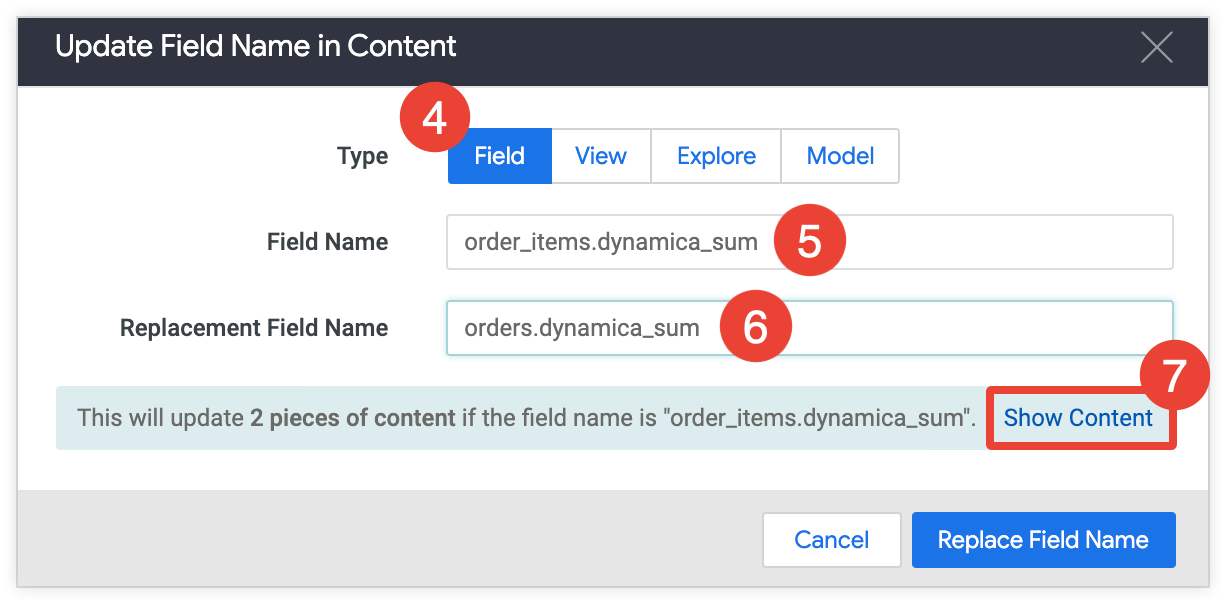
Dans la boîte de dialogue, sélectionnez le type d'élément LookML que vous souhaitez modifier: champ, vue, exploration ou modèle. Looker affiche les options appropriées pour chaque erreur.
Vérifiez le nom de l'élément que vous souhaitez remplacer. L'outil de validation de contenu le remplit automatiquement.
Saisissez le nouveau nom de l'élément.
Si vous avez regroupé les données par Erreur et que plusieurs éléments sont concernés, vous pouvez cliquer sur Afficher le contenu pour afficher la liste des éléments que l'outil de validation de contenu va mettre à jour.
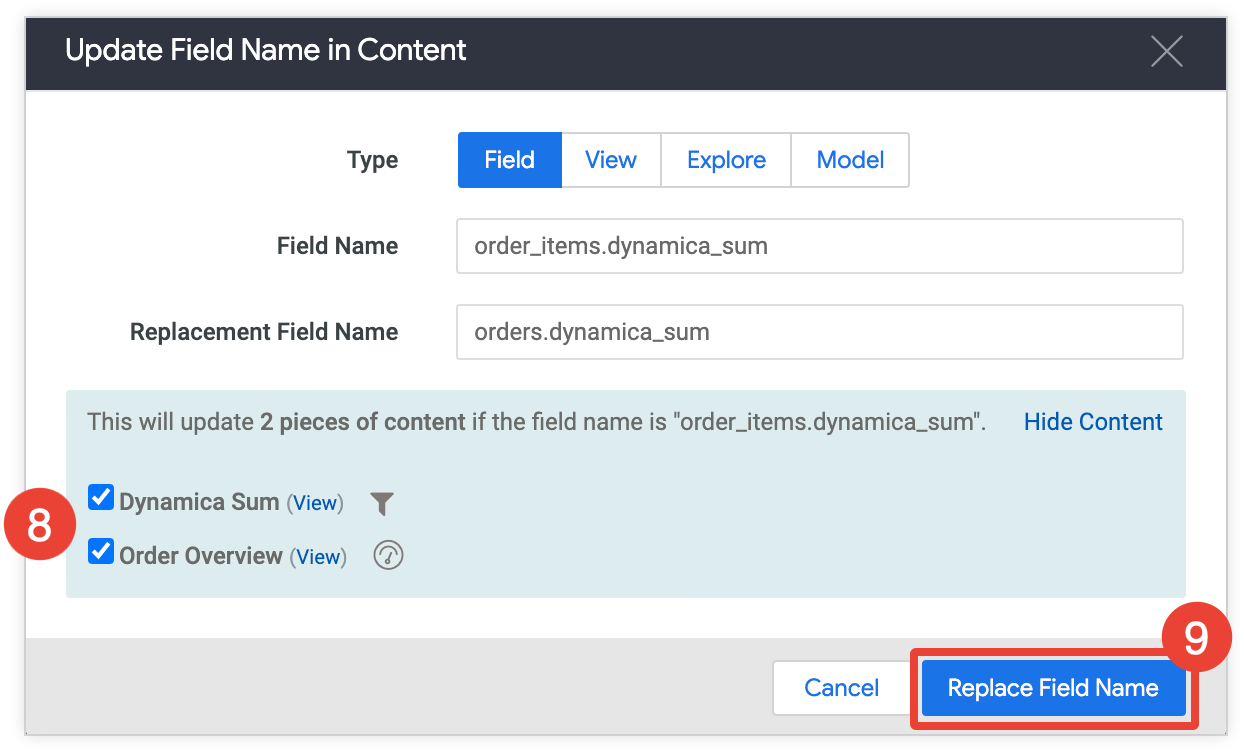
Si vous le souhaitez, vous pouvez décocher les cases des éléments répertoriés pour ne pas modifier leur nom.
Cliquez sur le bouton Remplacer pour effectuer la modification.
Supprimer un nom de champ
Pour les erreurs comportant des noms de champs dans la section Données d'un look ou d'une tuile, le tableau des erreurs fournit un bouton Supprimer à droite de l'erreur. Vous pouvez utiliser l'outil de validation de contenu pour supprimer les champs suivants:
- Dans la section Données d'une vignette Look ou d'un tableau de bord
- Données référencées dans des configurations de visualisation telles que la zone Personnalisations de l'onglet Série pour les graphiques à colonnes
- Référencé par une tuile de tableau de bord pour écouter un filtre de tableau de bord (configuré dans l'onglet Tuiles à mettre à jour de la fenêtre de configuration de filtre, décrit dans la page de documentation Ajouter et modifier des filtres de tableau de bord défini par l'utilisateur)
Vous ne pouvez pas utiliser l'outil de validation de contenu pour supprimer des champs des filtres personnalisés, des champs personnalisés ni des calculs de tableau. En effet, en règle générale, vous devez effectuer des modifications supplémentaires pour que l'expression fonctionne. Utilisez plutôt les messages d'erreur de validation de contenu pour rechercher les endroits où les filtres, les champs personnalisés et les expressions de calcul du tableau doivent être corrigés, puis modifiez ces expressions selon vos besoins.
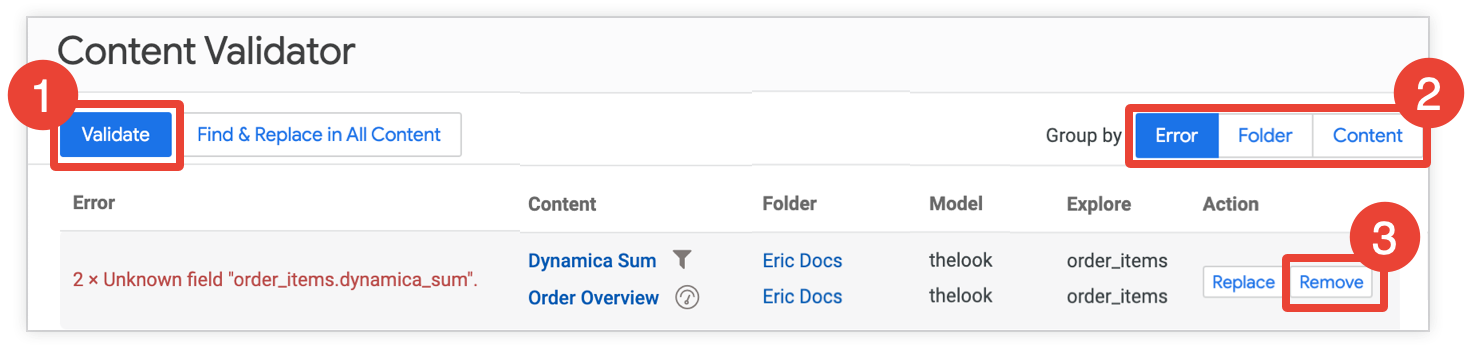
- Cliquez sur Valider pour exécuter l'outil de validation de contenu.
- Cliquez sur un paramètre Grouper par pour choisir comment les erreurs sont regroupées. Dans cet exemple, nous regroupons les données par erreur afin de pouvoir ajuster plusieurs éléments (looks, tuiles ou les deux) en même temps.
Dans le tableau d'erreurs, cliquez sur le bouton Supprimer à côté de l'erreur de champ que vous souhaitez corriger.
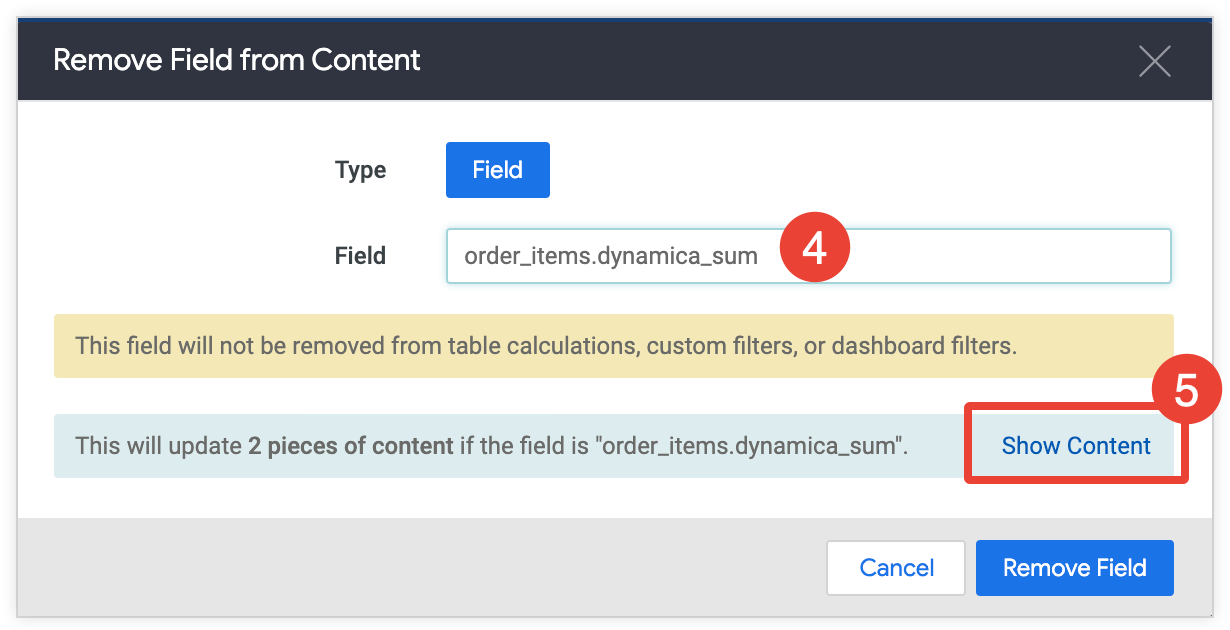
Vérifiez le nom de l'élément à supprimer. L'outil de validation de contenu le remplit automatiquement.
Si vous avez regroupé les données par Erreur et qu'il contient plusieurs éléments (Regards, tuiles, ou les deux), cliquez sur Afficher le contenu pour afficher la liste des éléments que l'outil de validation de contenu va mettre à jour.
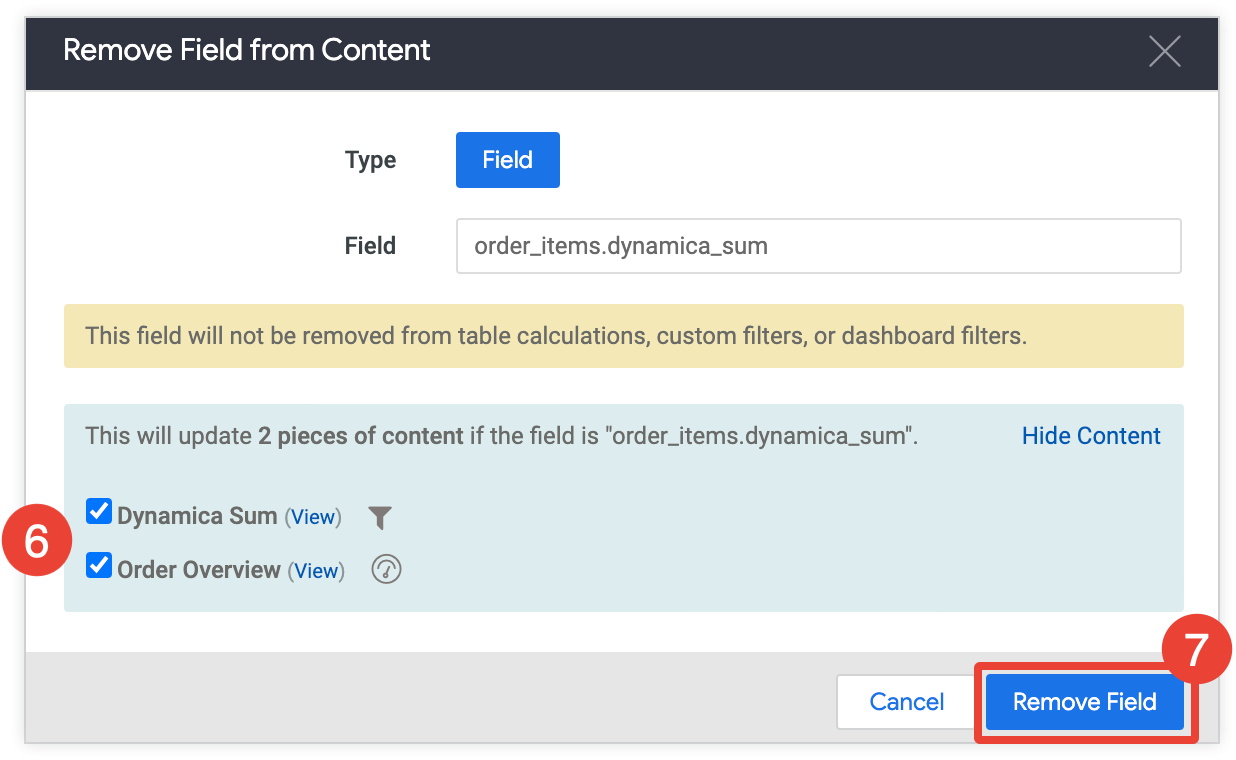
Si vous le souhaitez, vous pouvez décocher les cases "Looks" ou "Tiles" pour ne pas modifier leur nom.
Cliquez sur Supprimer le champ pour effectuer la modification.
Suppression de présentations
Si vous regroupez le tableau d'erreurs par Contenu, vous pouvez supprimer les looks dans le tableau.
Pour supprimer des looks avec l'outil de validation de contenu:
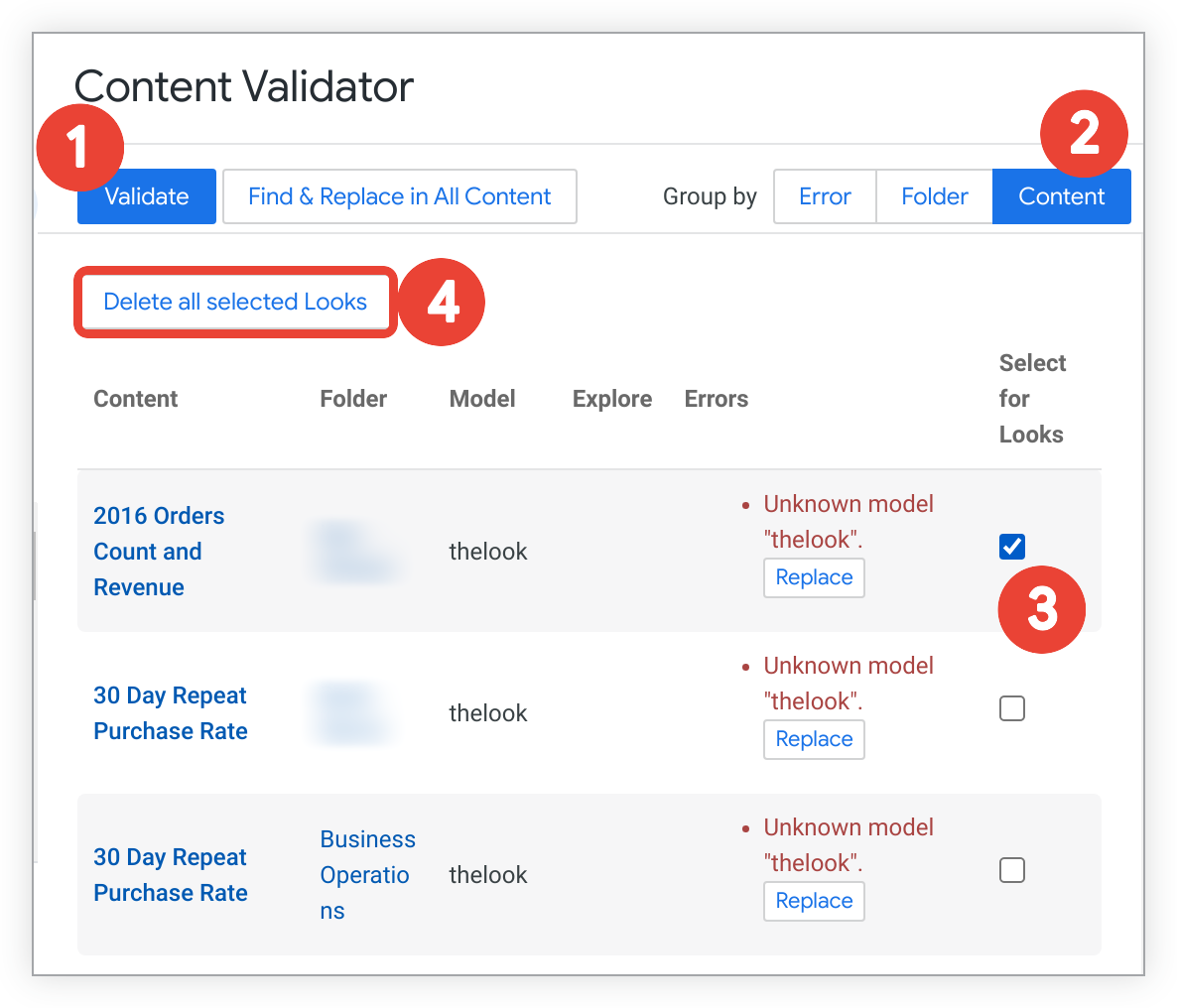
- Cliquez sur Valider pour exécuter l'outil de validation de contenu.
- Regroupez la table par Contenu.
- Dans le tableau d'erreurs, cochez la case Sélectionner à côté du style ou du style que vous souhaitez supprimer.
- Cliquez sur Supprimer tous les looks sélectionnés.
- Cliquez sur OK dans la boîte de dialogue de confirmation pour supprimer le style ou les looks sélectionnés.
Si vous supprimez un Look par erreur, votre administrateur Looker pourra le récupérer pour vous. Looker stocke le contenu supprimé dans la corbeille jusqu'à ce que votre équipe d'administration Looker vide la corbeille dans le cadre de son processus de maintenance.
Utiliser l'outil de validation de contenu pour rechercher et remplacer
Vous pouvez également utiliser l'outil de validation de contenu pour rechercher et remplacer les noms des modèles, des explorations et des champs. Par exemple, vous pouvez décider de privilégier un champ par rapport à un autre et le remplacer dans votre projet, même si aucune erreur ne se produit. La liste complète des éléments que l'outil de validation de contenu peut rechercher/remplacer est fournie dans la section Remplacer les noms des champs, des vues, des explorations et des modèles ci-dessus.
Lisez la section Avant d'utiliser l'outil de validation de contenu avant de continuer. Le programme de validation de contenu peut avoir un impact sur de nombreux éléments de votre contenu Looker. Il est donc important de planifier et d'envisager d'abord de les utiliser.
Pour utiliser l'outil de validation de contenu comme outil de recherche et de remplacement:
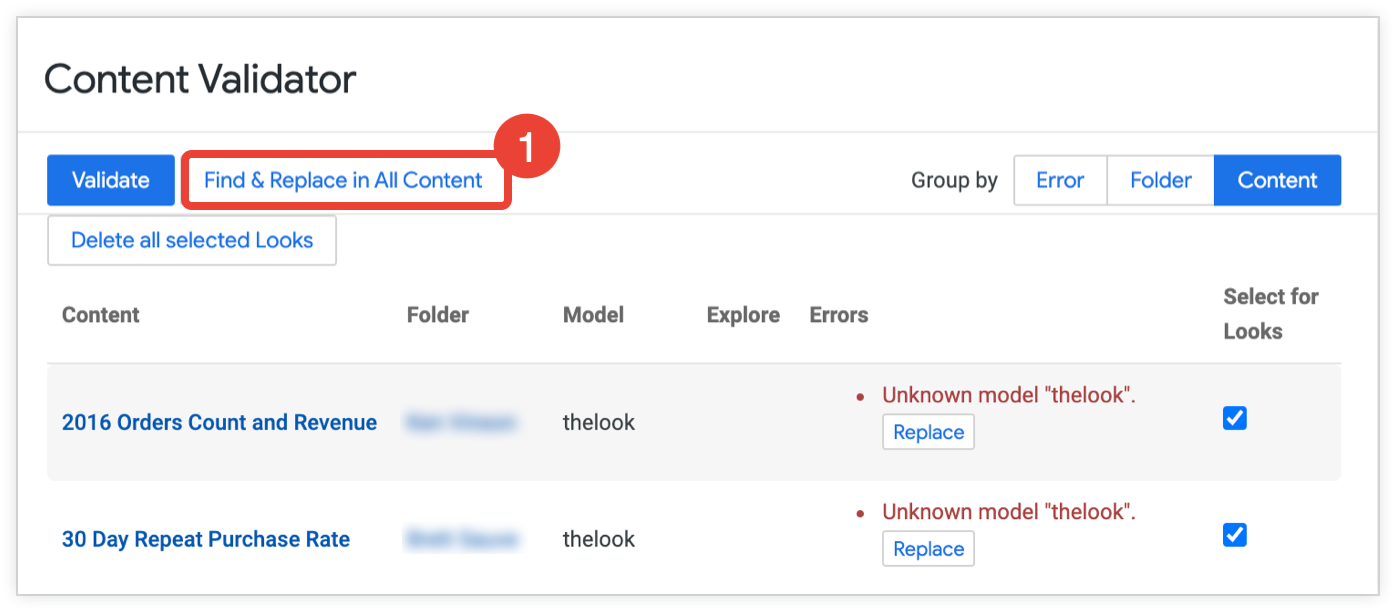
Sur l'écran du programme de validation de contenu, cliquez sur Rechercher et remplacer dans tout le contenu.
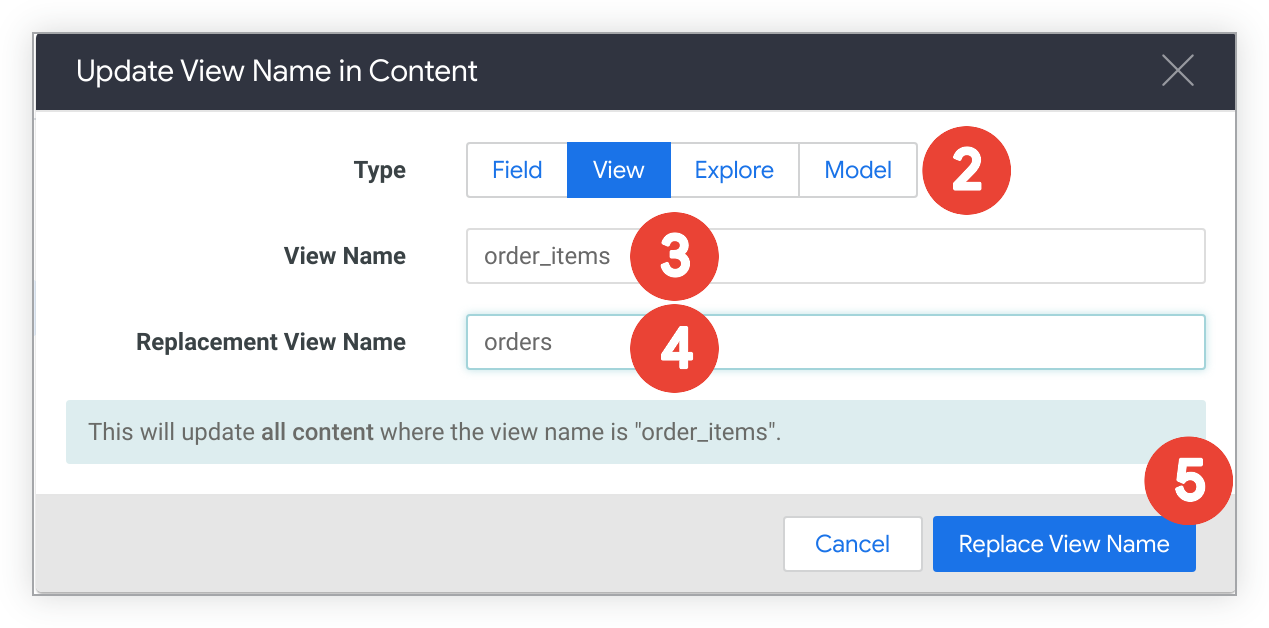
Sélectionnez le type d'élément LookML que vous souhaitez modifier (champ, vue, exploration ou modèle).
Saisissez le nom de l'élément que vous souhaitez remplacer.
Saisissez un nom de remplacement pour le champ, la vue, l'exploration ou le modèle.
Cliquez sur le bouton Remplacer pour effectuer la modification.
Éléments à prendre en compte
Prévoyez d'exécuter à nouveau la validation du contenu pour afficher les résultats des corrections que vous avez apportées.
Remarques concernant l'outil de validation de contenu:
- Pour les vues, les explorations ou les modèles, vous pouvez modifier leur nom, mais pas les supprimer entièrement. Consultez la section Supprimer un nom de champ pour obtenir une liste des éléments que vous pouvez supprimer avec l'outil de validation de contenu.
- Les calculs de tables ne peuvent référencer que des champs inclus dans la requête d'un style ou d'une tuile. Cela signifie que si vous supprimez un champ d'une requête de style ou de tuile, mais qu'un calcul de table utilise toujours ce champ, vous obtenez une nouvelle erreur de validation de contenu.
- Les looks supprimés qui se trouvent sur la page Corbeille ne seront pas validés. Si vous souhaitez valider un style supprimé, votre administrateur Looker doit d'abord le restaurer.
- Si vous êtes en mode développement, les résultats de la validation refléteront votre lookML enregistré, même s'il n'a pas été mis en production. Cependant, toute modification apportée via l'outil de validation de contenu s'applique aux utilisateurs qui regardent des contenus en mode production. Envisagez de passer en mode production avant d'exécuter le programme de validation de contenu.
